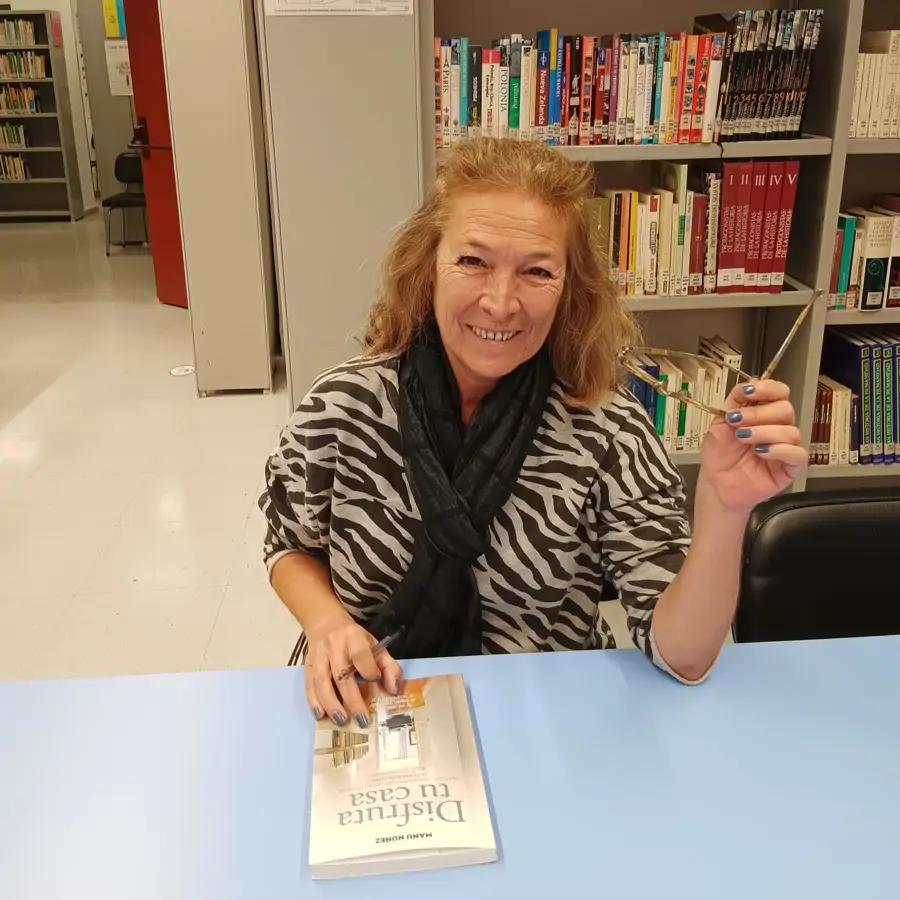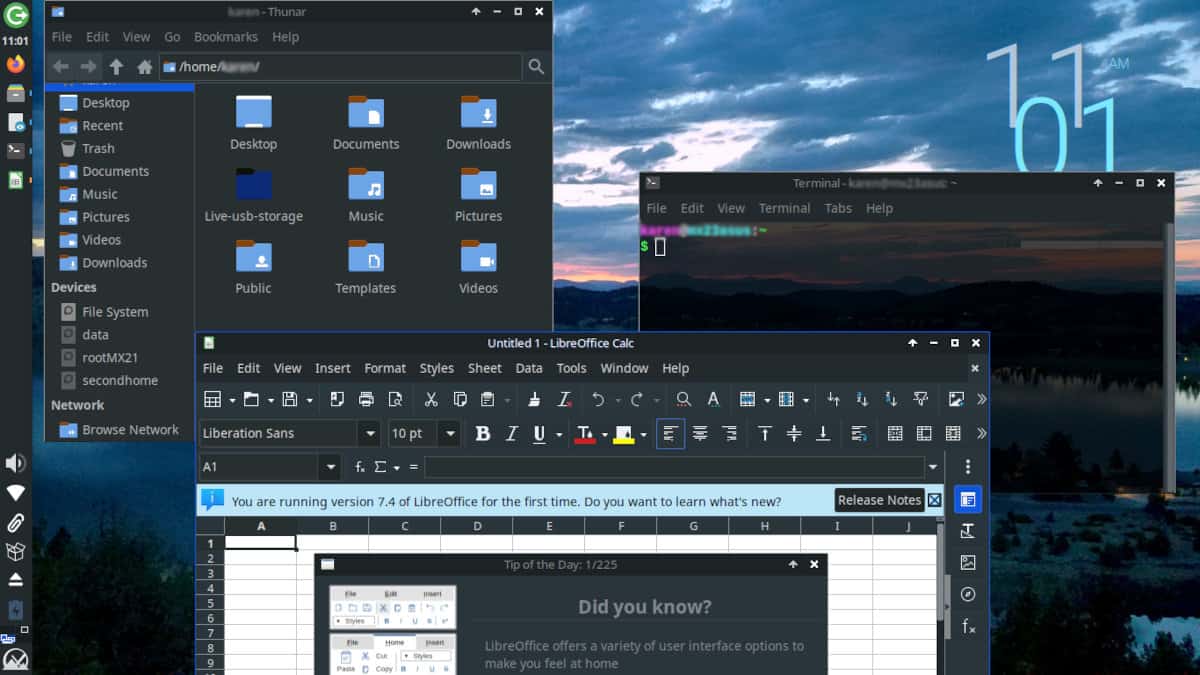Cómo instalar un navegador web en un Apple TV
Aunque Apple TV es un dispositivo poderoso para streaming, una de sus limitaciones más conocidas es la falta de un navegador web nativo. Sin embargo, existe una solución no oficial que te permite instalar un navegador en tu Apple TV mediante un proceso de sideloading. Aunque cabe aclarar que no es un método de Apple, por lo que hay que tener cuidado si quieres hacer este procedimiento.En esta guía te explicamos cómo instalar el navegador tvOSBrowser paso a paso. Solo necesitas algo de paciencia, Xcode instalado y unos minutos para seguir el tutorial.¿Qué es tvOSBrowser?tvOSBrowser es un navegador web básico creado por el desarrollador Steve Troughton-Smith como una prueba de concepto para tvOS. Aunque es simple, permite navegar sitios web directamente desde tu Apple TV y usar el control remoto para moverte por las páginas.Requisitos para instalar un navegador en Apple TVAntes de comenzar, asegúrate de tener:Una Mac con Xcode instaladoUn Apple TV conectado a la misma redConocimientos básicos de cómo sideloadear apps usando XcodeEl proyecto fuente de tvOSBrowserPaso a paso: Cómo instalar tvOSBrowser en Apple TVLa verdad es que instalar este navegador en tu Apple TV no debería de ser un problema, pero estamos de acuerdo en que ya se necesitan usar técnicas un tanto más avanzadas. Aquí el paso a paso.1. Sideload del proyecto en XcodeUsa tu tutorial habitual de sideloading para cargar el proyecto tvOSBrowser en Xcode. Puedes encontrar el código en el GitHub del desarrollador o en foros especializados.2. ¿Falló el build? Soluciona el error de UIWebViewCuando intentes compilar, es probable que veas este error:‘UIWebView’ is unavailable: not available on tvOSNo te preocupes, es un paso esperado. Aquí te explicamos cómo resolverlo.Es posible aprovechar un navegador en Apple TV, pero hay que hacer algunas pequeñas configuraciones adicionales para instalarla3. Modifica el archivo Availability.hAbre la carpeta de aplicaciones de tu Mac.Haz clic derecho sobre Xcode.app y selecciona "Mostrar contenido del paquete".Navega hasta:Contents > Developer > Platforms > AppleTVOS.platform > Developer > SDKs > AppleTVOS.sdk > usr > includeAbre el archivo Availability.h con Xcode.Busca las siguientes líneas:#define __TVOS_UNAVAILABLE __OS_AVAILABILITY(tvos,unavailable)#define __TVOS_PROHIBITED __OS_AVAILABILITY(tvos,unavailable)Reemplázalas por:#define __TVOS_UNAVAILABLE_NOTQUITE __OS_AVAILABILITY(tvos,unavailable)#define __TVOS_PROHIBITED_NOTQUITE __OS_AVAILABILITY(tvos,unavailable)Guarda los cambios.Reconstruye y lanza la appVuelve a Xcode y presiona el botón Play para compilar nuevamente el proyecto. Esta vez, el build debería completarse sin errores.Una vez instalado, encontrarás el icono de tvOSBrowser en tu Apple TV.Cómo usar el navegador en Apple TVAunque es un navegador muy básico, puedes realizar varias acciones con el control remoto:Toca el área central para alternar entre modo cursor y modo scroll.Haz clic para seleccionar enlaces o elementos.Pulsa el botón Menu para regresar.Usa el botón Play/Pause para ingresar una URL manualmente.Nota: No hay autocompletado ni búsqueda inteligente, así que deberás escribir URLs completas.tvOSBrowser no reemplaza un navegador completo como Safari o Chrome, pero puede ser útil para tareas básicas, demostraciones o desarrollos. Además, representa una muestra del potencial que tvOS tiene si Apple decidiera liberar un navegador oficial. Aunque Apple TV no tiene un navegador nativo, con unos ajustes técnicos puedes instalar tvOSBrowser y navegar en la web directamente desde tu TV. Pero recuerda que para estos tutoriales hay que tener mucho cuidadoEl artículo Cómo instalar un navegador web en un Apple TV fue publicado originalmente en iPadizate.
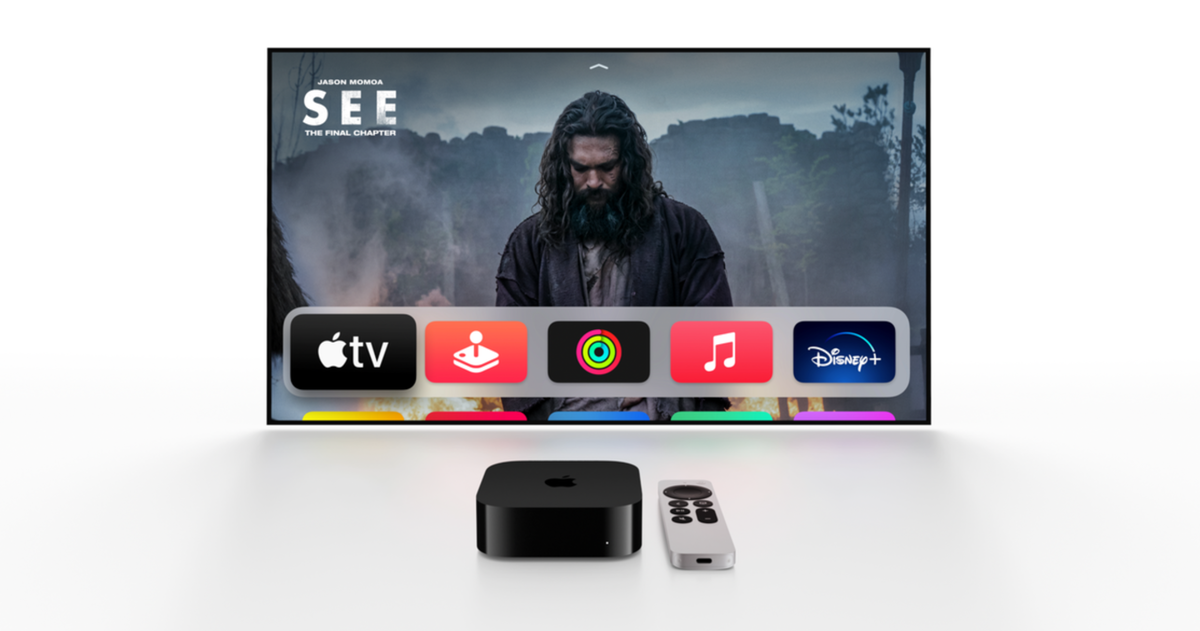
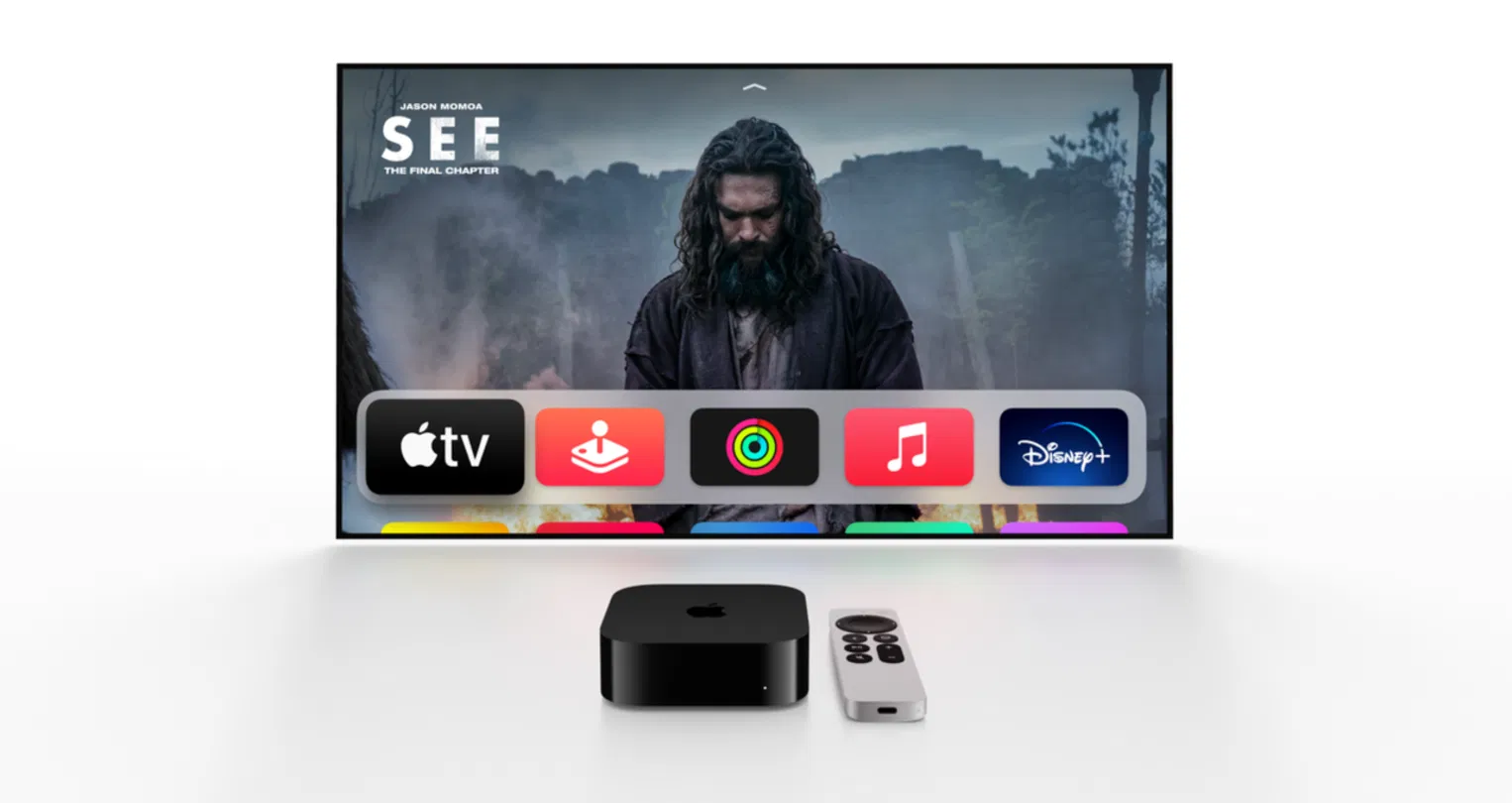
Aunque Apple TV es un dispositivo poderoso para streaming, una de sus limitaciones más conocidas es la falta de un navegador web nativo. Sin embargo, existe una solución no oficial que te permite instalar un navegador en tu Apple TV mediante un proceso de sideloading. Aunque cabe aclarar que no es un método de Apple, por lo que hay que tener cuidado si quieres hacer este procedimiento.
En esta guía te explicamos cómo instalar el navegador tvOSBrowser paso a paso. Solo necesitas algo de paciencia, Xcode instalado y unos minutos para seguir el tutorial.
¿Qué es tvOSBrowser?
tvOSBrowser es un navegador web básico creado por el desarrollador Steve Troughton-Smith como una prueba de concepto para tvOS. Aunque es simple, permite navegar sitios web directamente desde tu Apple TV y usar el control remoto para moverte por las páginas.
Requisitos para instalar un navegador en Apple TV
Antes de comenzar, asegúrate de tener:
- Una Mac con Xcode instalado
- Un Apple TV conectado a la misma red
- Conocimientos básicos de cómo sideloadear apps usando Xcode
- El proyecto fuente de tvOSBrowser
Paso a paso: Cómo instalar tvOSBrowser en Apple TV
La verdad es que instalar este navegador en tu Apple TV no debería de ser un problema, pero estamos de acuerdo en que ya se necesitan usar técnicas un tanto más avanzadas. Aquí el paso a paso.
1. Sideload del proyecto en Xcode
Usa tu tutorial habitual de sideloading para cargar el proyecto tvOSBrowser en Xcode. Puedes encontrar el código en el GitHub del desarrollador o en foros especializados.
2. ¿Falló el build? Soluciona el error de UIWebView
Cuando intentes compilar, es probable que veas este error:
‘UIWebView’ is unavailable: not available on tvOS
No te preocupes, es un paso esperado. Aquí te explicamos cómo resolverlo.
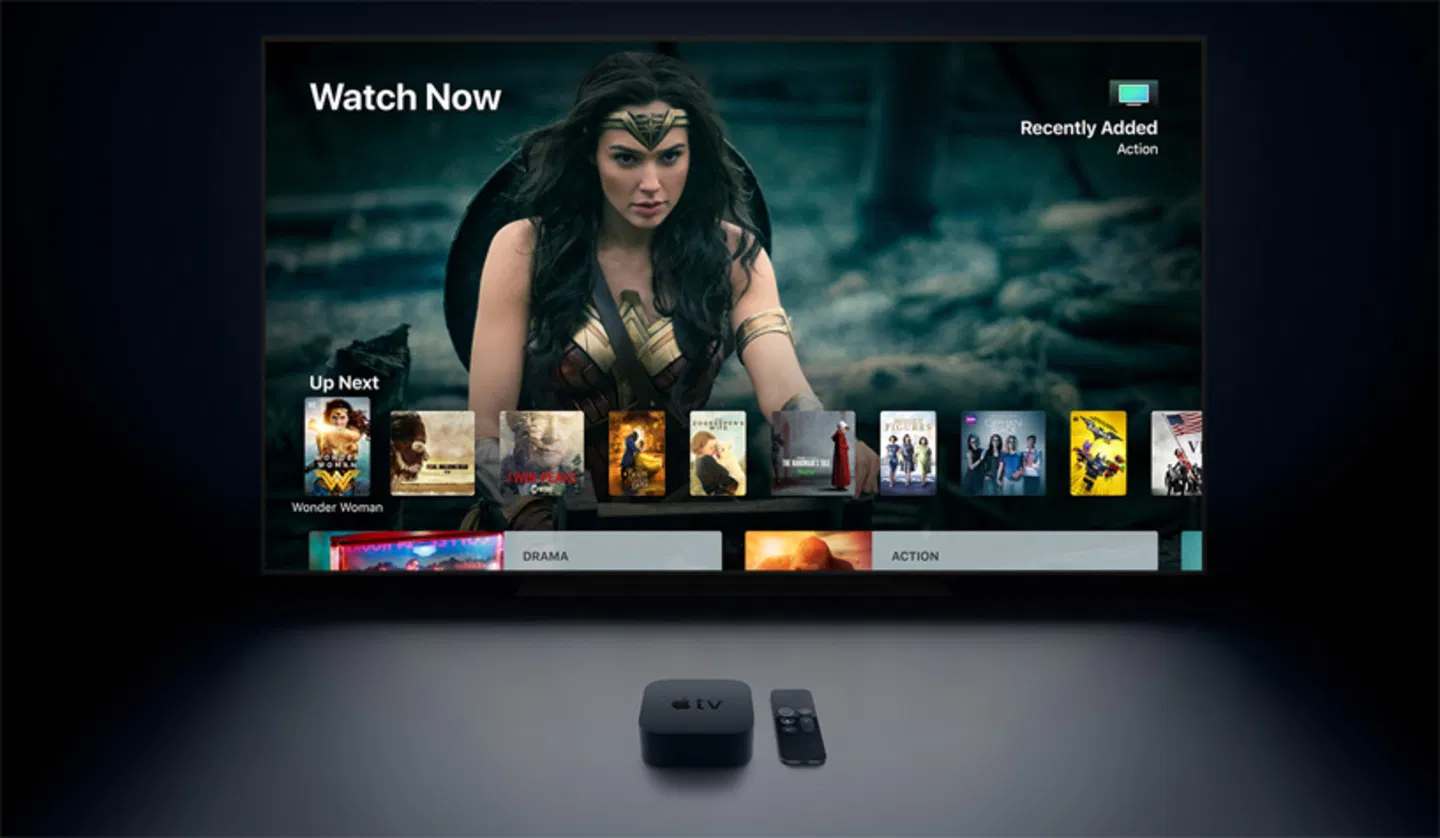
Es posible aprovechar un navegador en Apple TV, pero hay que hacer algunas pequeñas configuraciones adicionales para instalarla
3. Modifica el archivo Availability.h
- Abre la carpeta de aplicaciones de tu Mac.
- Haz clic derecho sobre Xcode.app y selecciona "Mostrar contenido del paquete".
- Navega hasta:
Contents > Developer > Platforms > AppleTVOS.platform > Developer > SDKs > AppleTVOS.sdk > usr > include
- Abre el archivo Availability.h con Xcode.
- Busca las siguientes líneas:
#define __TVOS_UNAVAILABLE __OS_AVAILABILITY(tvos,unavailable)
#define __TVOS_PROHIBITED __OS_AVAILABILITY(tvos,unavailable)
- Reemplázalas por:
#define __TVOS_UNAVAILABLE_NOTQUITE __OS_AVAILABILITY(tvos,unavailable)
#define __TVOS_PROHIBITED_NOTQUITE __OS_AVAILABILITY(tvos,unavailable)
- Guarda los cambios.
- Reconstruye y lanza la app
- Vuelve a Xcode y presiona el botón Play para compilar nuevamente el proyecto. Esta vez, el build debería completarse sin errores.
- Una vez instalado, encontrarás el icono de tvOSBrowser en tu Apple TV.
Cómo usar el navegador en Apple TV
Aunque es un navegador muy básico, puedes realizar varias acciones con el control remoto:
- Toca el área central para alternar entre modo cursor y modo scroll.
- Haz clic para seleccionar enlaces o elementos.
- Pulsa el botón Menu para regresar.
- Usa el botón Play/Pause para ingresar una URL manualmente.
Nota: No hay autocompletado ni búsqueda inteligente, así que deberás escribir URLs completas.
tvOSBrowser no reemplaza un navegador completo como Safari o Chrome, pero puede ser útil para tareas básicas, demostraciones o desarrollos. Además, representa una muestra del potencial que tvOS tiene si Apple decidiera liberar un navegador oficial. Aunque Apple TV no tiene un navegador nativo, con unos ajustes técnicos puedes instalar tvOSBrowser y navegar en la web directamente desde tu TV. Pero recuerda que para estos tutoriales hay que tener mucho cuidado
El artículo Cómo instalar un navegador web en un Apple TV fue publicado originalmente en iPadizate.
_general.jpg?v=63912529538)


































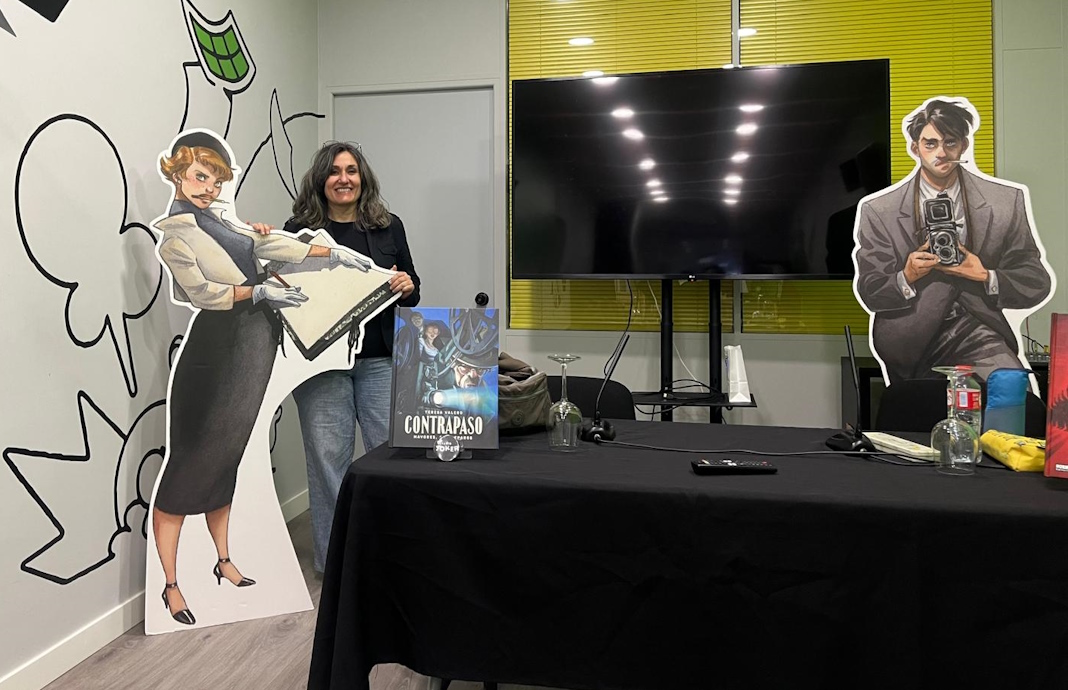


.jpg)